ასე შეგიძლიათ გამორთოთ რეკლამები Windows 11 Start მენიუში
Microsoft აპირებს თავისი სერვისების რეკლამირებას Windows 11 Start მენიუში. ეს არც კი სიახლეა მომხმარებლების უმეტესობისთვის, რომლებიც თვალს ადევნებენ Dev არხს. ადრე ეს სარეკლამო ვარიანტი იყო აღმოაჩინეს Build 25227-ში. ოფიციალურად ცნობილია როგორც Start მენიუს სამკერდე ნიშნები, ისინი შეახსენებენ მომხმარებელს ამა თუ იმ მნიშვნელოვანი მოქმედების შესრულებას.
რეკლამა
დაწყების მენიუს ბეჯი არის პატარა ნარინჯისფერი წერტილის გადაფარვის ხატულა მომხმარებლის პროფილზე და მენიუში დამატებითი ელემენტი (ებ). მიუხედავად იმისა, რომ მაიკროსოფტი მათ შეტყობინებებად მოიხსენიებს, მომხმარებელთა უმეტესობა მათ ინტრუზიულად მიიჩნევს. ფაქტობრივად, ისინი ეხმარებიან კომპანიას საკუთარი სერვისებისა და აპლიკაციების პოპულარიზაციაში, მაგ. OneDrive.
ცვლილება საჯაროა Dev არხის უახლეს ნაგებობებში. დიდი შანსია, რომ Start პანელის მომხმარებლის მენიუში იხილოთ ახალი პუნქტი "Back up your files", რომელიც მიუთითებს OneDrive-ზე. ზოგჯერ, ამ ელემენტის ნაცვლად, მოგეთხოვებათ შეხვიდეთ Microsoft-ის ანგარიშით ან დაასრულოთ პროფილის დაყენება. ამ ნაბიჯების დასრულების შემდეგ თქვენი მოწყობილობა ღრუბელთან იქნება დაკავშირებული.

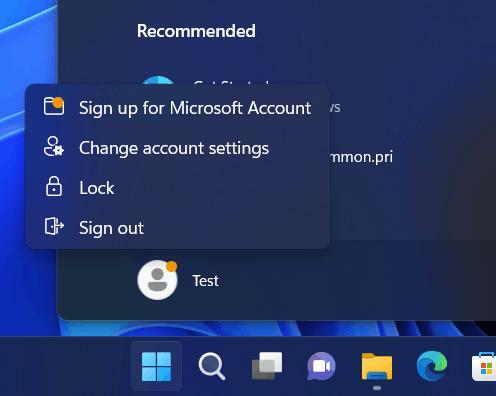
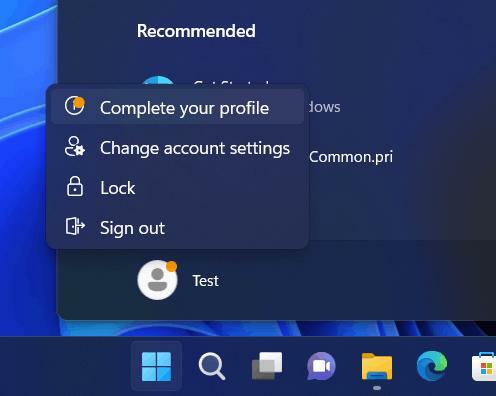
ამ დროისთვის, ეს ფუნქცია ექსპერიმენტულად რჩება. ეს ნიშნავს, რომ მისი ადვილად გამორთვა შესაძლებელია ViveTool უტილიტის გამოყენებით. ჩვენ არ ვიცით, შეინარჩუნებს თუ არა Microsoft იგივე ვარიანტს Windows-ის საწარმოო ვერსიებში.
გამორთეთ რეკლამები Start მენიუში
- ჩამოტვირთეთ პროგრამა ViVeTool ამ ლინკიდან. თუ ახალი ხართ ViveTool-ში, შეამოწმეთ ამ სახელმძღვანელოს.
- გადმოწერილი არქივის შიგთავსი ამოალაგეთ c:\vivetool საქაღალდეში.
- გახსენით ა ბრძანების სტრიქონი, როგორც ადმინისტრატორი. Windows ტერმინალი ასევე გააკეთებს.
- ახლა ჩაწერეთ ბრძანება და დააჭირეთ Enter.
c:\vivetool\vivetool / გამორთვა / ID: 36435151. - მას შემდეგ, რაც დაინახავთ შეტყობინებას "ფუნქციების კონფიგურაციის წარმატებით დაყენება", გადატვირთეთ კომპიუტერი ცვლილებების გამოსაყენებლად.
თქვენ დაასრულეთ.
გაუქმების ბრძანება, რომელიც საშუალებას აძლევს "რეკლამების" ფუნქციას უკან არის c:\vivetool\vivetool /ჩართეთ /id: 36435151. არ დაგავიწყდეთ მისი გაშვება ადმინისტრატორის სახით.
Ის არის.
მადლობა ალბაკორი მათი დასკვნების გაზიარებისთვის.
თუ მოგწონთ ეს სტატია, გთხოვთ გააზიაროთ იგი ქვემოთ მოცემული ღილაკების გამოყენებით. ეს თქვენგან ბევრს არ წაგართმევთ, მაგრამ ეს დაგვეხმარება ზრდაში. Გმადლობთ მხარდაჭერისთვის!
რეკლამა



